Khi sử dụng máy tính thì bạn có thể sẽ gặp trường hợp màn hình tự nhiên bị phóng to toàn bộ hoặc một phần nào đó trên màn hình bị phóng to ra. Đừng quá lo lắng vì trong bài viết sau đây của Phúc Anh sẽ thông tin cho bạn nguyên nhân và cách xử lý lỗi màn hình máy tính bị phóng to
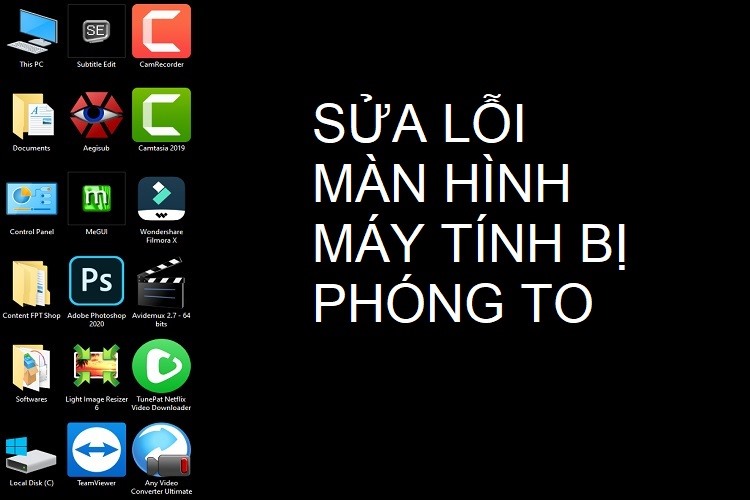
Màn hình máy tính bị phóng to là hiện tượng gì? Nguyên nhân do đâu
Hiện tượng này rất đơn giản chính là toàn bộ hoặc 1 phần được hiển thị trên màn hình của bạn tự nhiên lại có kích thước to hơn bình thường, ngoài ra thì những nội dung này còn không hiển thị sắc nét và bị mờ, gây ảnh hưởng đến nội dung được hiển thị trên đó
Màn hình máy tính bị phóng to có nhiều nguyên nhân khác nhau gây nên, và dưới đây là một số nguyên nhân thường gặp nhất
– Driver điều khiển card đồ họa bị thiếu hoặc gặp sự cố trong quá trình hoạt động
– Bạn chưa cài đặt độ phân giải màn hình đúng theo tỷ lệ chuẩn của màn
– Bạn nhấn nhầm tổ hợp phím tắt phóng to màn hình hoặc khởi chạy trình phóng to màn hình của windows
Cách khắc phục tình trạng màn hình máy tính bị phóng to quá cỡ
Sử dụng con lăn chuột để chỉnh màn hình máy tính bị phóng to
Đây là cách nhanh chóng nhất để bạn fix lại vấn đề màn hình máy tính bị zoom to. Bạn chỉ cần giữ phím Ctrl, và tiến hành rê con lăn trên chuột theo hướng kéo xuống để giảm tỷ lệ zoom của màn hình về tỷ lệ hiển thị mà bạn mong muốn. Trong quá trình rê con lăn chuột thì màn hình sẽ hiển thị phần trăm tỷ lệ kích thước màn hình so với chuẩn ban đầu

Dùng phím tắt để chữa lỗi màn hình máy tính bị phóng to
Ngoài việc sử dụng con lăn chuột để chỉnh màn hình thì bạn cũng có thể sử dụng các phím tắt trên bàn phím để thực hiện việc thay đổi việc phóng to trên màn hình. Bạn thực hiện nhấn các phím sau:
Tổ hợp phím Ctrl và dấu +: Tăng kích thước của màn hình.
Tổ hợp phím Ctrl và dấu – : Giảm kích thước của màn hình.
Tổ hợp phím Ctrl và số 0: Đặt lại kích thước màn hình về mặc định.
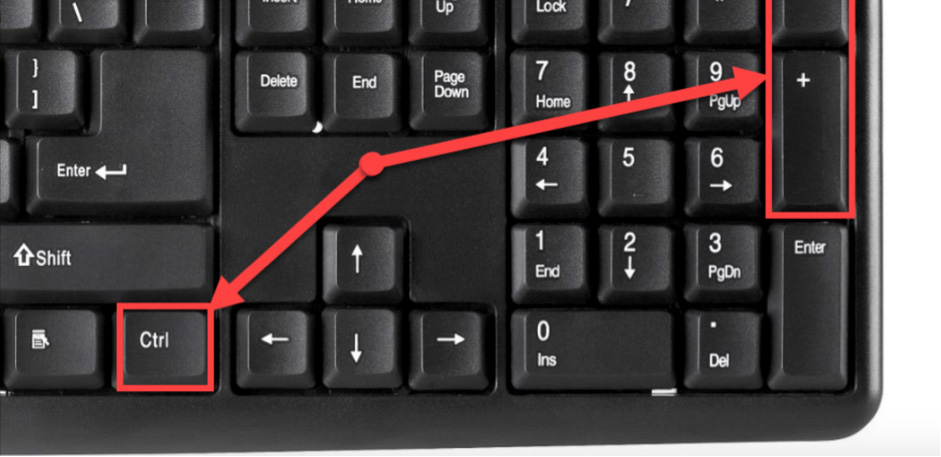
Dùng tính năng Custom Scaling để sửa lỗi màn hình máy tính bị phóng to
Custom Scaling là một công cụ của windows cho phép bạn tùy chỉnh được kích thước hiển thị trên màn hình khác so với kích thước chuẩn. Nếu bạn sử dụng phím tắt mà vẫn chưa có kích thước như mong muốn thì có thể sử dụng công cụ này. Cách thức sử dụng như sau:
Bước 1: Nhấn tổ hợp phím Windows + I > Chọn System.

Bước 2: Chọn Display > Kéo thanh trượt ở mục Change the size of text, apps, and other items về mức 100%.
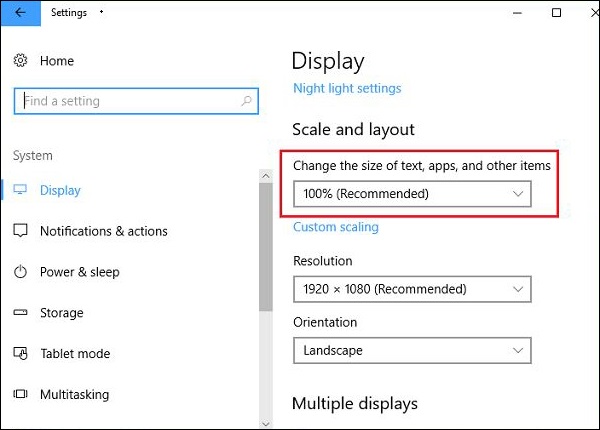
Bước 3: Thay đổi độ phân giải ở mục Display Resolution.

Sử dụng công cụ Magnifier để sửa màn hình máy tính bị phóng to
Nhiều khi máy tính của bạn chỉ phóng to một khu vực nhất định mà không phải toàn màn hình thì có thể do bạn đã kích hoạt công cụ Magnifier. Để xử lý việc này thì bạn thực hiện như sau:

Bước 1: Vào Menu Start > tìm kiếm và mở Magnifier.

Bước 2: Để điều chỉnh kích thước bằng nút (-) và (+) sao cho màn hình trở về như ban đầu

Chỉnh sửa độ thu phóng của các biểu tượng trên màn hình chính
Ngoài việc màn hình máy tính bị phóng to ra thì bạn cũng có thể sẽ gặp tình trạng các biểu tượng ứng dụng ở màn hình chính bị phóng to ra so với ngày thường. Để khắc phục tình trạng này thì bạn làm như sau:
Bước 1: Chuột phải vào màn hình Desktop > Chọn mục View.
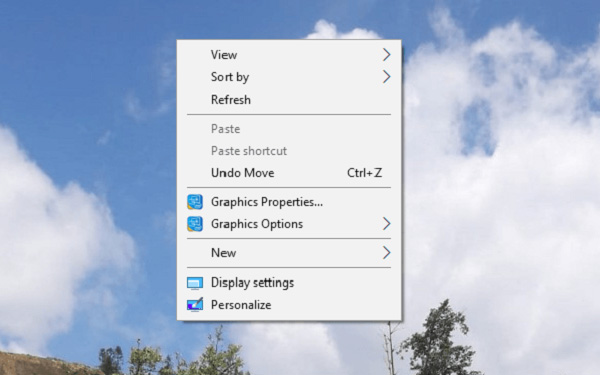
Bước 2: Chọn vào mục View sẽ có 3 kích thước điều chỉnh.

Large icons: Hiển thị icon với kích thước lớn.
Medium icons: Hiển thị icon với kích thước trung bình.
Small icons: Hiển thị icon với kích thước nhỏ.
Như vậy trên đây Phúc Anh đã thông tin đến bạn về nguyên nhân và một số cách khắc phục màn hình máy tính bị phóng to. Hi vọng rằng những thông tin trên đã giúp ích cho bạn trong vấn đề này. Hãy tiếp tục theo dõi những tin tức công nghệ cũng như tư vấn mẹo vặt đến từ Phúc Anh.